装上了Win8感觉速度挺快,使用上也没太大的问题,不错。可是当我需要安装.net3.5的时候我就二了,非得联网!可是公司不能上网,怎么办?那么有没有不必在线更新就安装这个功能的办法呢?
答案是有的,下面我们就开始介绍该方法:
首先加载Windows 8 ISO的系统盘,再通过键盘输入“WIN+R”,打开运行对话框:
在对话框中输入:“cmd”命令,点击“OK”按钮,弹出如下对话框:
然后输入如下命令:dism.exe/online /enable-feature /featurename:NetFX3/Source:F:\sources\sxs
(备注:一个空格都不要输入错误,否则无法执行命令)
注意:这里的盘符F是根据你加载ISO的虚拟光驱盘符而决定,我的是F,你的可能是别的盘符,视情况而改动。
键盘输入“Enter”键,即可完成该功能的安装,有图有真相,如下图所示:
检查一下是否安装完成:选择“控制面板”-“程序”-“启用或关闭Windows功能”,看第一项已经勾选上,安装成功:
实现原理:
其实Win8的ISO上就带着.net3.5Framework的功能,但是直接通过控制面板安装就非要在线更新,可能是因为系统机制的缘故,Windows非要你连接到Update在线安装。如果你的网速是小水管或者不愿意联机更新,那么不妨试试这个办法!








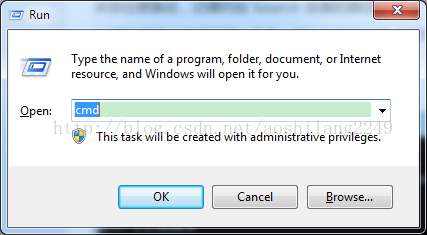
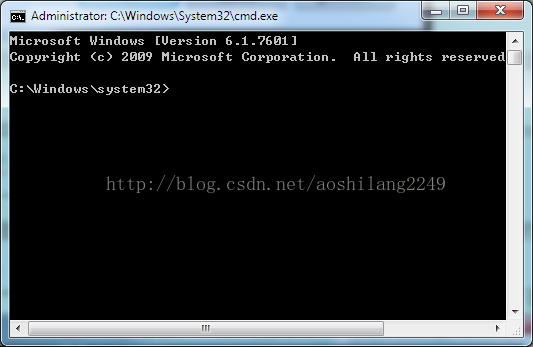

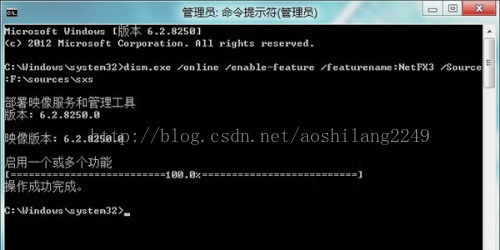
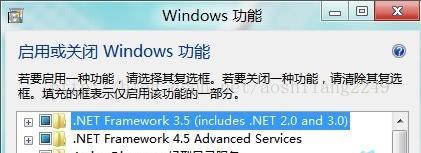














 8407
8407











 被折叠的 条评论
为什么被折叠?
被折叠的 条评论
为什么被折叠?










